Windows 8 merupakan inovasi terbaru dari Microsoft dan dirilis dengan banyak fitur baru yang menakjubkan dan perbaikan. Windows 8 UI terlihat berbeda dan mengagumkan dengan tema dan latar belakang desktop, Tapi sekarang Anda dapat mempersonalisasikan desktop Anda sesuai dengan gaya Anda. Awalnya Windows 8 membuat orang terkejut dengan tidak ada tombol Start tetapi kemudian banyak Start Menu diluncurkan seperti Start8, namun sekarang Anda dapat membuat sendiri Windows 8 menu Start Anda.
Aku tahu semua orang bosan melihat layar komputer yang sama terlihat dari hari ke hari, mengubah tampilan desktop Anda dengan wallpaper baru dan tema setiap hari membuatnya merasa segar. Untuk memberikan beberapa tampilan baru untuk Anda jendela 8 PC Anda harus mencoba beberapa yang terbaik Windows 8 Tema, visual dan paket kulit. Yang memungkinkan Anda untuk mengubah tampilan default dari Windows 8 PC dengan gaya tema Anda.
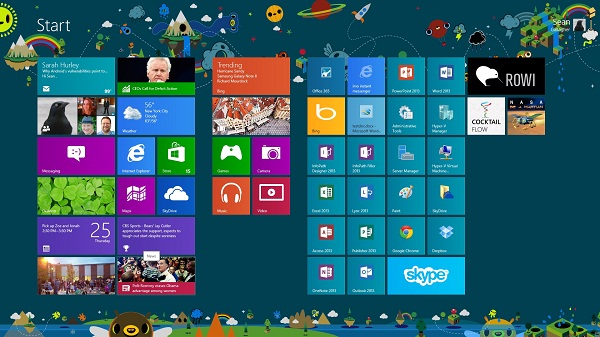
Jika Anda adalah pengguna dual-monitor, sekarang Anda dapat mempersonalisasi dengan wallpaper yang berbeda untuk setiap tampilan dalam dual monitor setup. Pada Windows 8 Anda tidak dapat menambahkan tema kustom atau pihak ketiga secara default tanpa memodifikasi atau patch tiga file sistem windows: themeui.dll, Uxlnit.dll dan uxtheme.dll. Jangan khawatir sekarang Anda dapat dengan mudah menambal file-file dengan UltraUxThemePatcher. Hanya men-download aplikasi ini dan kemudian ikuti beberapa langkah sederhana untuk menginstalnya. Ketiga file akan otomatis diganti selama pemasangan, Anda hanya akan harus me-restart komputer Anda agar perubahan diterapkan. Setelah file patch, Anda dapat men-download dan menginstal tema dan kulit tercantum di bawah ini dan menyalin file tema dan folder ke: C:\Windows\Resources\Themes Gratis Skin Packs untuk Windows 8:
1. 8Style Skin Pack for Windows 8:
Kemas Kulit benar-benar mengubah gaya visual dari desktop Anda, dengan paket kulit Anda dapat mengubah penampilan dari jendela 8 Ikon, Visual Style. Ini Skin Pack memungkinkan Anda untuk mengubah Windows 8 menjadi 8style baru yang modern.
2. Metro Skin Pack 4.0 for Windows 8:
Ini juga mendukung Windows 8 32 & 64 Bit dari bahasa apapun / edisi apapun. Hal ini juga mengubah semua ikon, wallpaper, dan bahkan tema di Windows 8. Gaya visual yang memiliki warna gelap.
Gratis Tema Pihak Ketiga & Visual Styles:Jika Anda ingin memberikan desktop Anda yang lengkap makeover, maka Anda perlu kulit penuh atau gaya visual, yang menggantikan file sistem untuk menyediakan Anda dengan kustomisasi yang mendalam, bukan hanya mengubah wallpaper.
7. Gray 8 (by: gsw953onDA)
9. Dark 8 (by: Gr8StyleX)
11. Alduin (by: charleston2378)
12. Platinum (by: ZEUSosX)
14. Simplex (by: link6155)
15. Ourea (by: neiio)
Microsoft Windows Tema:
Jika Anda tidak suka mengubah setiap elemen UI dan hanya ingin pak bagus wallpaper cari, Anda mungkin akan tertarik dengan tema dari situs resmi Windows. Di bawah ini Anda dapat memilih gaya Anda sendiri dari koleksi.Tema Untuk Setup monitor Ganda (Panoramic):Tema-tema panorama sangat berbeda dari tema biasa, mereka ditampilkan berbeda pada layar Anda. Dalam setup dual monitor, bukannya menampilkan wallpaper yang sama pada kedua desktop atau berbeda pada setiap layar, wallpaper panorama meluas di kedua monitor tetapi jika harus memiliki resolusi yang sama.
Itu semua yg dapat berikan dari kami tentang Windows 8 kompilasi tema. Komentar tentang mana yang Anda paling suka dan jika Anda ingin merekomendasikan beberapa merasa bebas untuk berbagi tema yang Anda pikir kita harus menambahkan di sini!
sumber : geekomed.com





